Excel中怎么快速美化数据
来源:网络收集 点击: 时间:2024-03-01【导读】:
Excel中怎么快速美化数据,下面小编就来演示操作步骤吧。(以我打开的表格为例)工具/原料more电脑win10Excel2019方法/步骤1/6分步阅读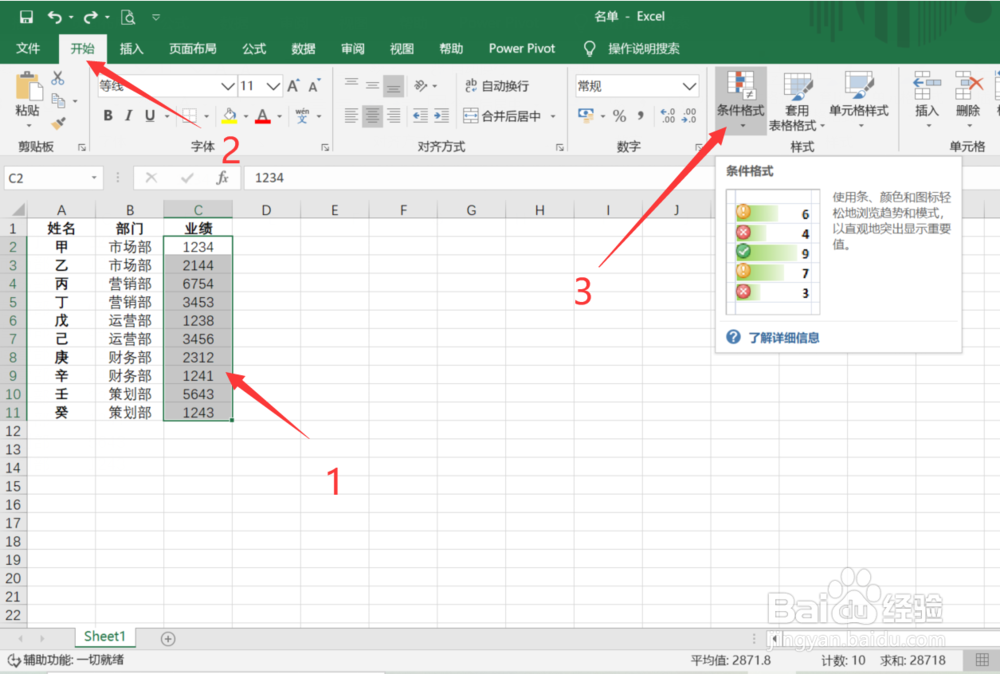 2/6
2/6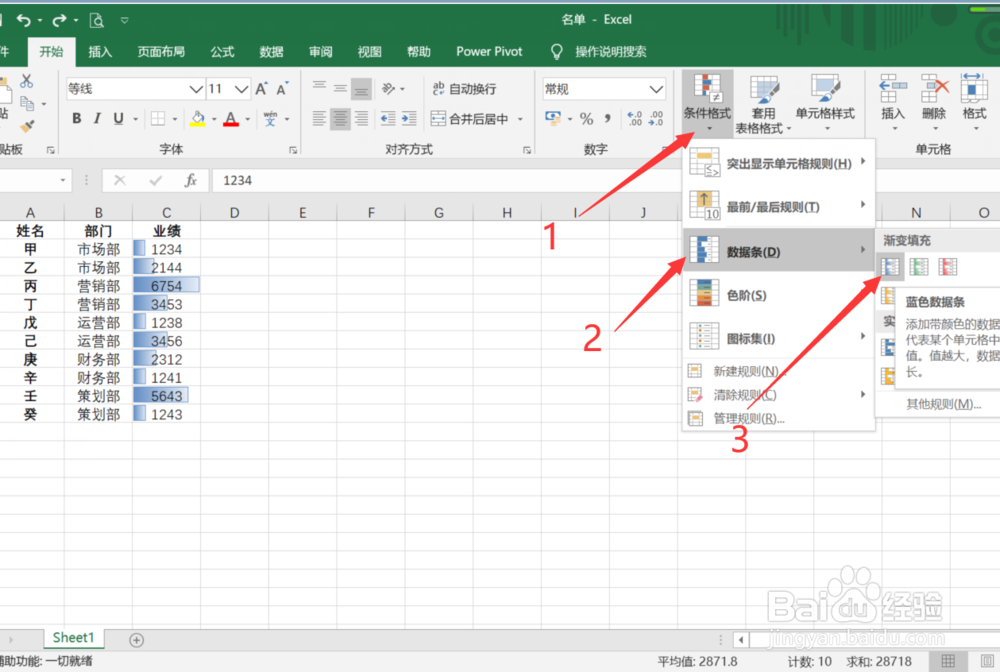 3/6
3/6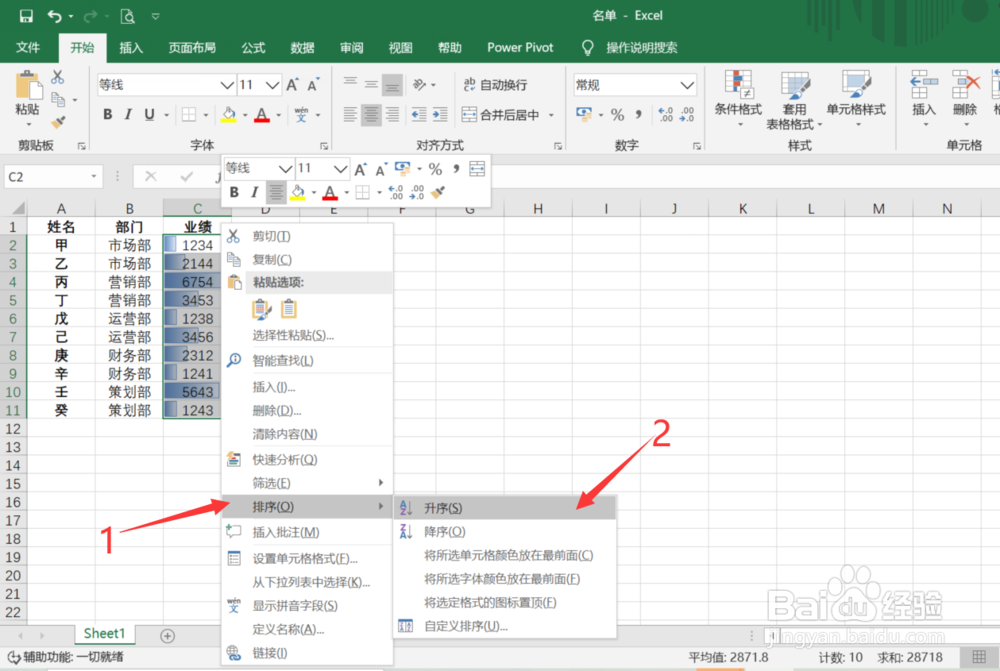 4/6
4/6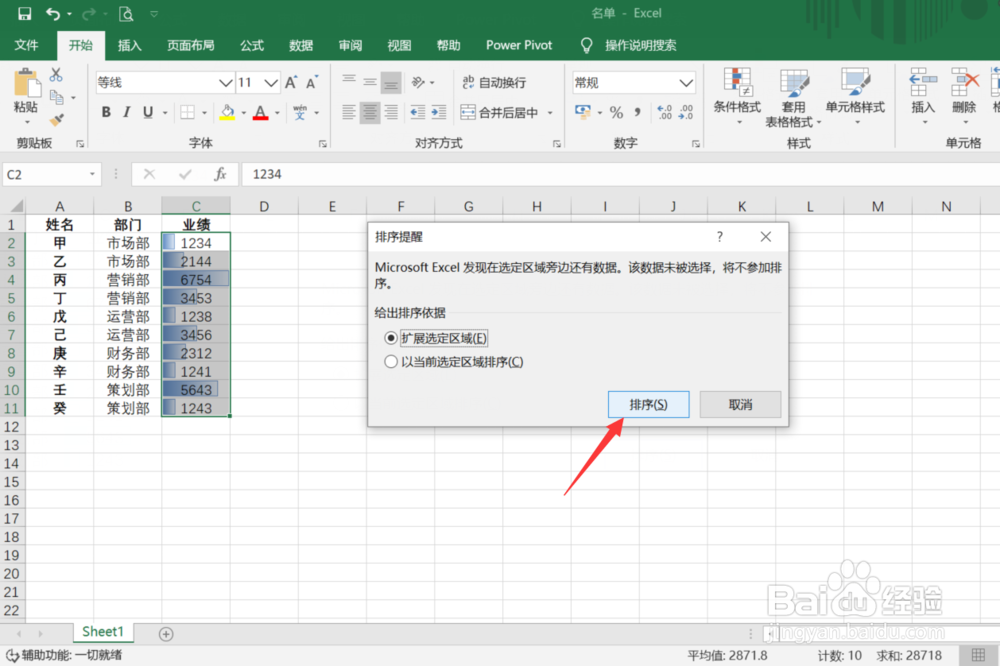 5/6
5/6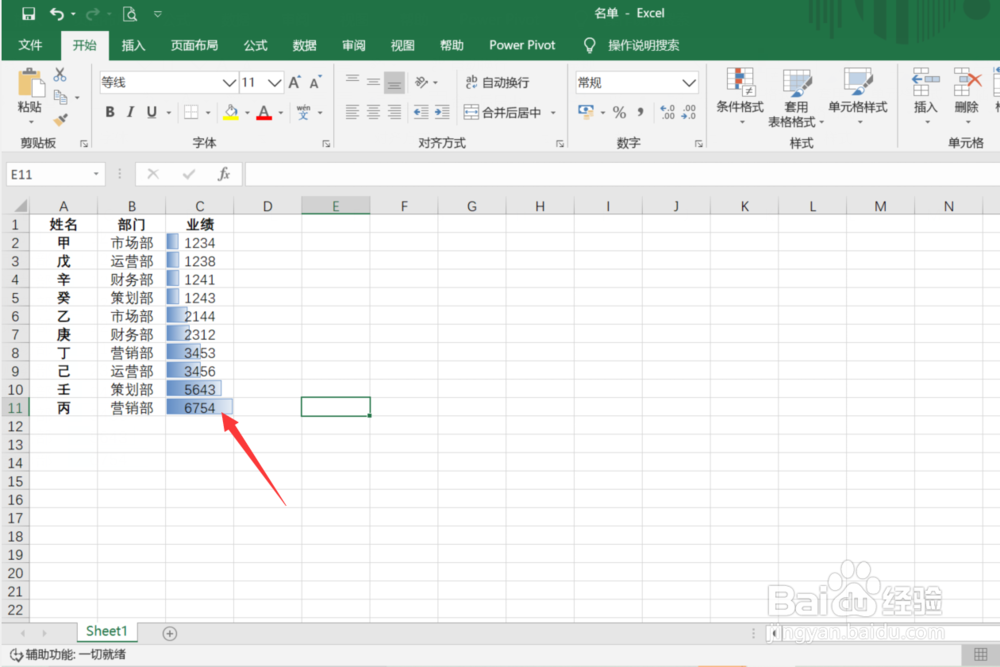 6/6
6/6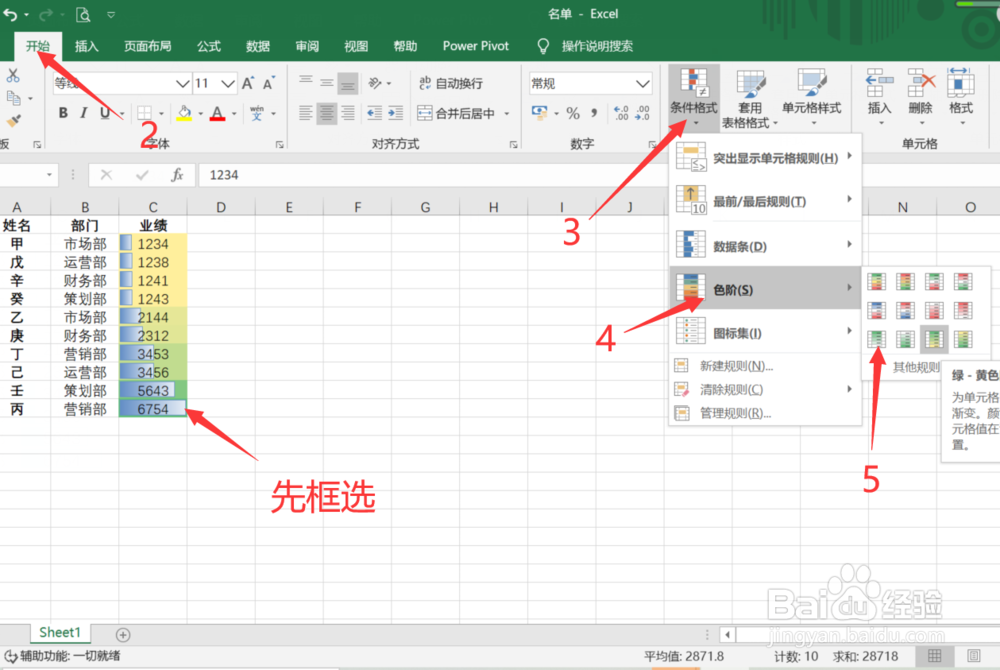 总结1/1
总结1/1
第一步:打开Excel表格,先框选需要美化的数据,点击【开始】选项卡下的【条件格式】
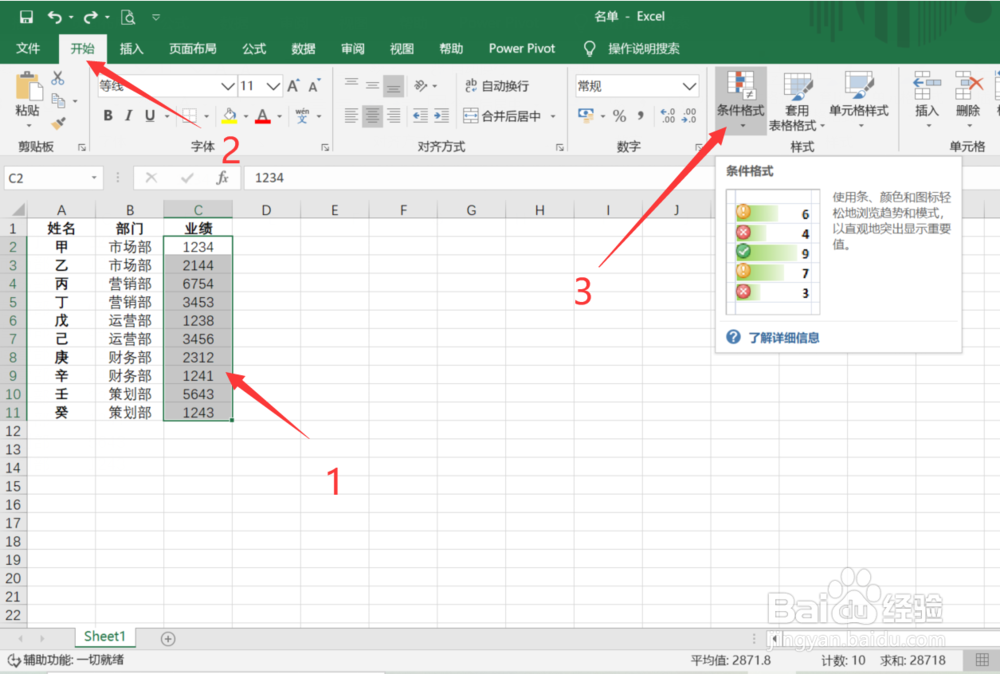 2/6
2/6第二步:在【条件格式】下找到【数据条】,并选择一个颜色数据条用来美化数据
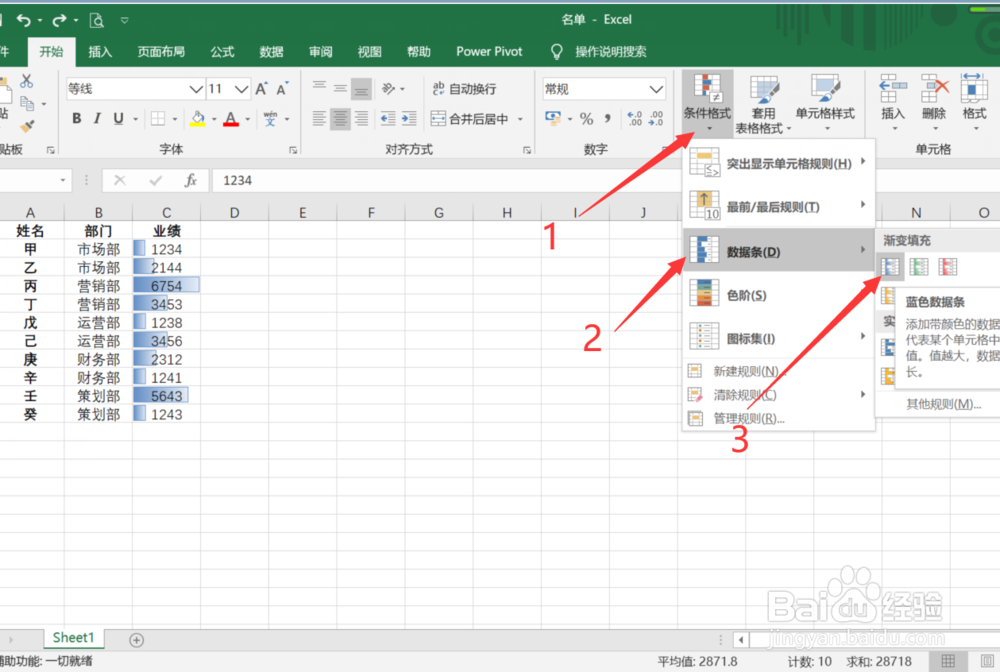 3/6
3/6第三步:对着框选的数据点击鼠标右键,选择【排序】下的【升序】
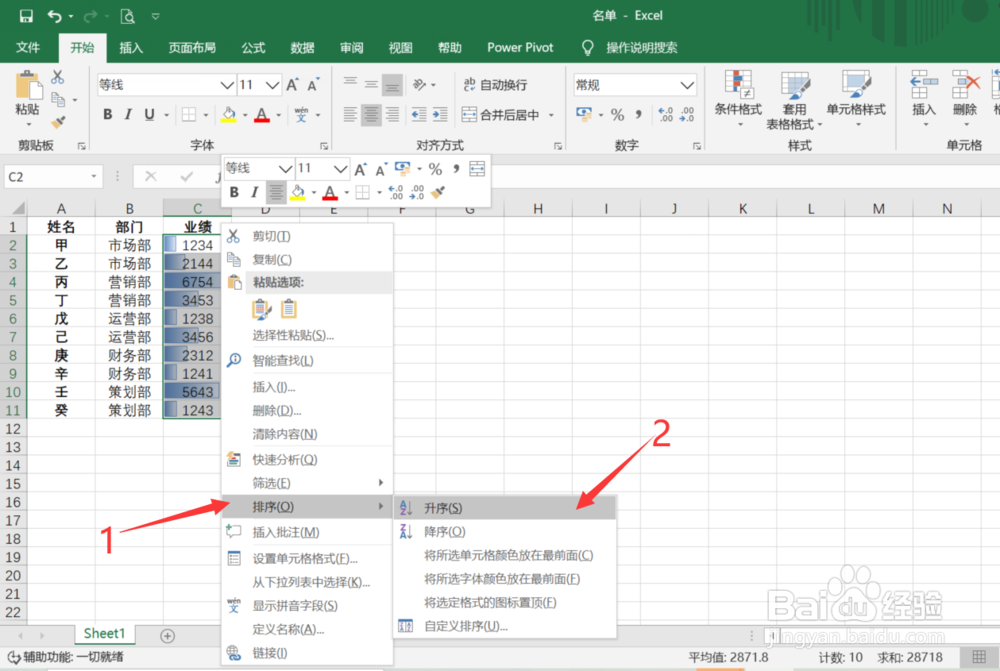 4/6
4/6第四步:在弹出的【排序提醒】对话框中点击【排序】
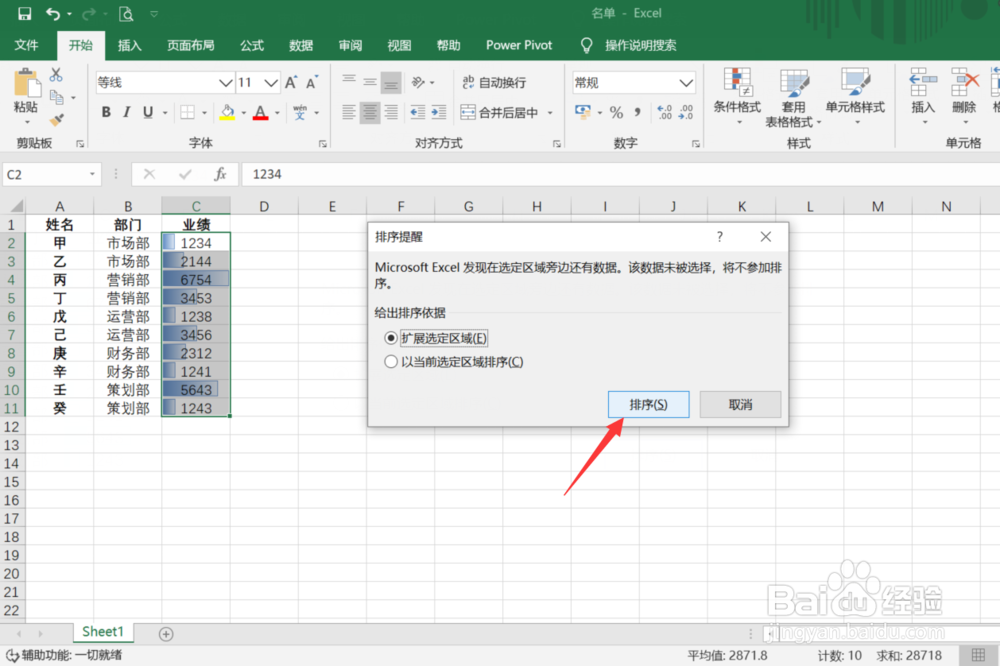 5/6
5/6这样数据既整洁又美化
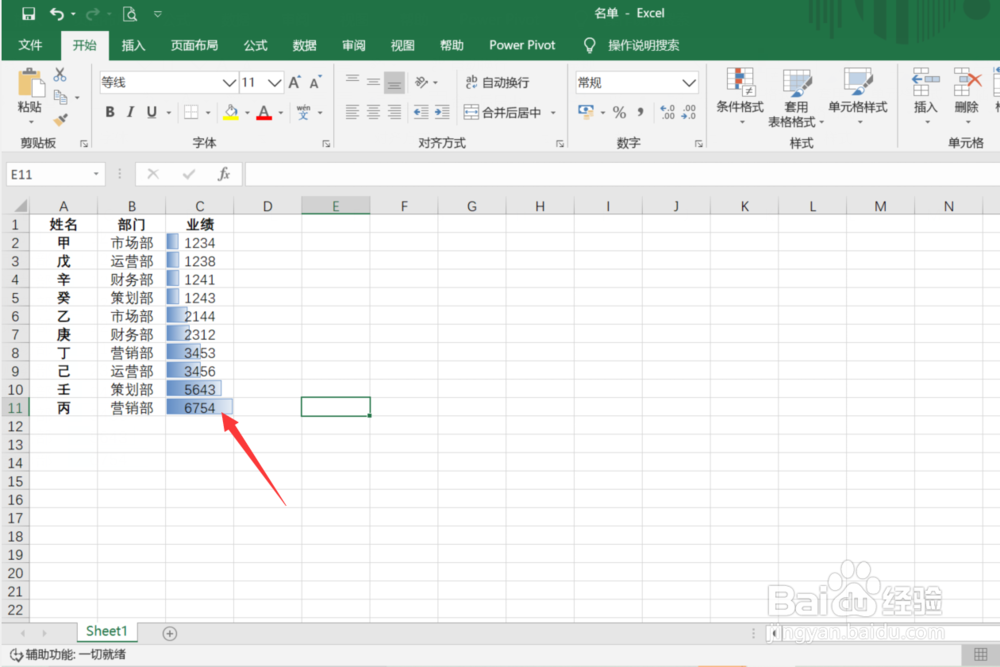 6/6
6/6第五步:还可以进一步美化。先框选数据,在【开始】选项卡下的【条件格式】,找到【色阶】,然后选择一种即可
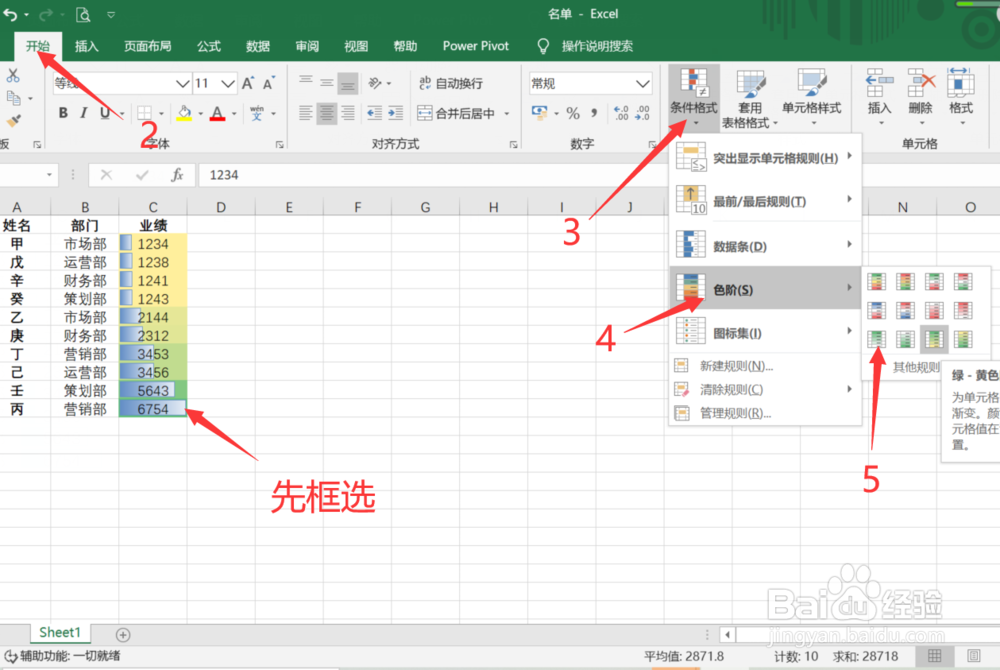 总结1/1
总结1/11:打开Excel表格,先框选数据,点击【开始】选项卡下的【条件格式】
2:在【条件格式】下找到【数据条】,并选择一个颜色数据条
3:对着框选的数据点击鼠标右键,选择【排序】下的【升序】
4:在弹出的【排序提醒】对话框中点击【排序】
5:框选数据,在【开始】选项卡下的【条件格式】,找到【色阶】,然后选择一种即可
注意事项此经验只是例子,大家明白原理之后,可以根据自己需求更改
学会了就点个赞哦
版权声明:
1、本文系转载,版权归原作者所有,旨在传递信息,不代表看本站的观点和立场。
2、本站仅提供信息发布平台,不承担相关法律责任。
3、若侵犯您的版权或隐私,请联系本站管理员删除。
4、文章链接:http://www.1haoku.cn/art_200877.html
 订阅
订阅